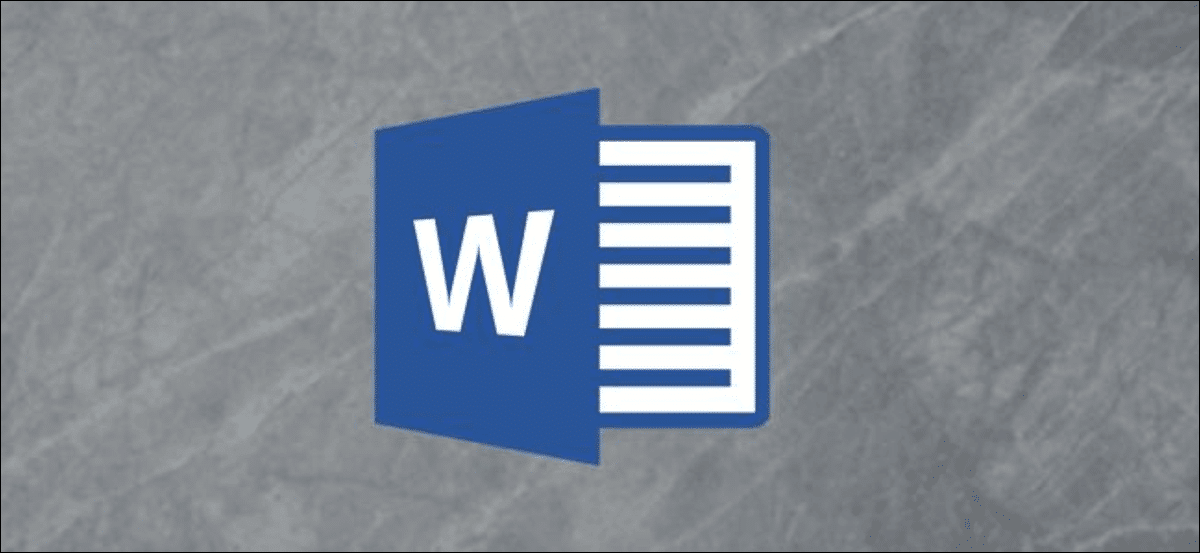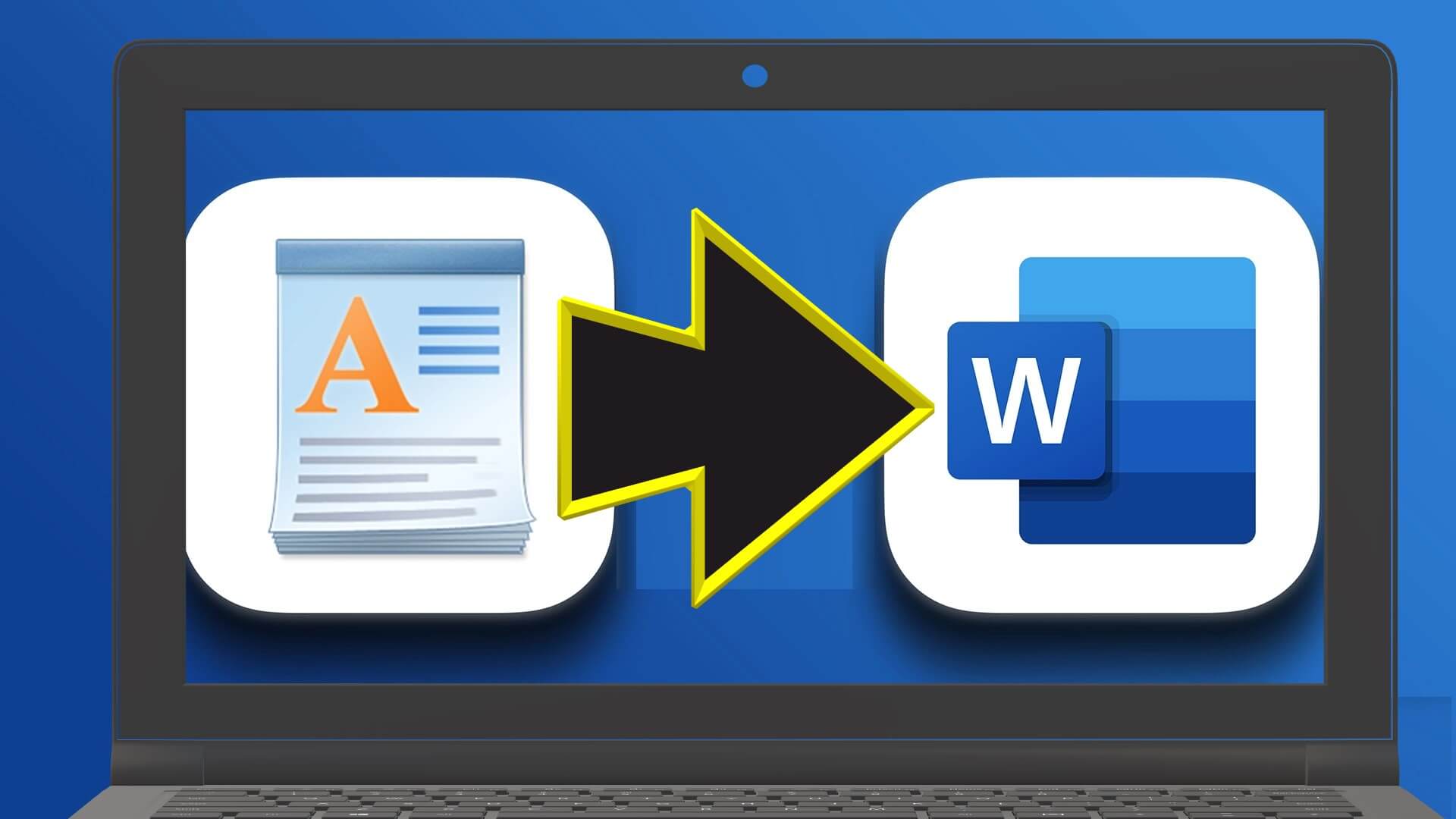Milhares de vídeos são enviados para YouTube todos os dias. Mas sua experiência ao assistir a esses vídeos pode ser prejudicada às vezes, especialmente quando você é confrontado Problemas de áudio no YouTube. Se a falta de som está prejudicando sua experiência no YouTube, você está no lugar certo. Preparamos uma lista de soluções para ajudá-lo a corrigir o áudio do YouTube que não funciona no celular e no PC. Então vamos começar.

1. Verifique o volume do sistema
Como é óbvio, você precisará começar verificando as configurações de som. Se você estiver usando um Android ou iPhone, use os botões de volume na lateral para garantir que seu dispositivo não esteja sem som. Os usuários de PC podem obter a mesma coisa verificando o tamanho do sistema.
Além disso, você também precisará garantir que o player de vídeo do YouTube não esteja sem som. você pode usar Atalho de teclado "M" Para ativar ou desativar o som do vídeo do YouTube.
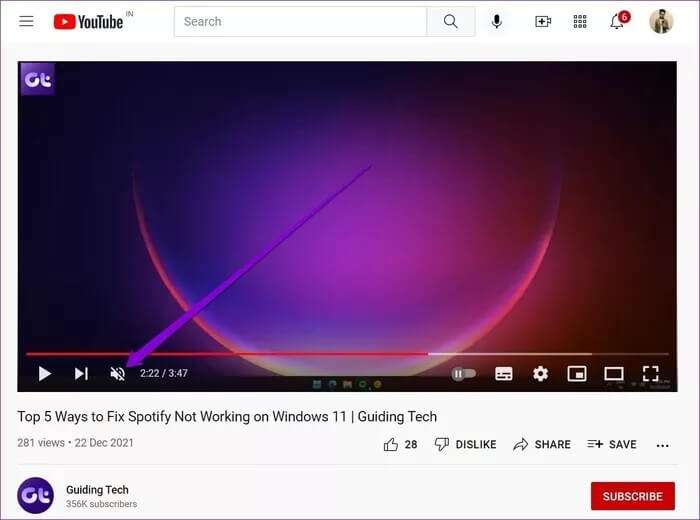
2. Reinicie o seu dispositivo
Se as configurações de áudio estiverem corretas e os vídeos ainda estiverem sem som, tente reiniciar o dispositivo. Isso deve ajudar a resolver quaisquer pequenas falhas ou processos em segundo plano responsáveis pelo problema.
3. Desligue o bluetooth
Se você ativou o Bluetooth no seu celular ou PC, é provável que um dos dispositivos conectados, que você pode ter esquecido, esteja reproduzindo o áudio do YouTube. Para evitar isso, você pode desligar o Bluetooth no seu celular ou PC.
4. Verifique se a guia (PC) é ignorada
Se você estiver usando o YouTube em um navegador da Web, verifique se a guia do navegador está sem som. Você verá um ícone de alto-falante sem som durante a reprodução de um vídeo, se estiver. Para ativar o som de uma guia do navegador, clique com o botão direito nela e escolha a opção Ativar site.
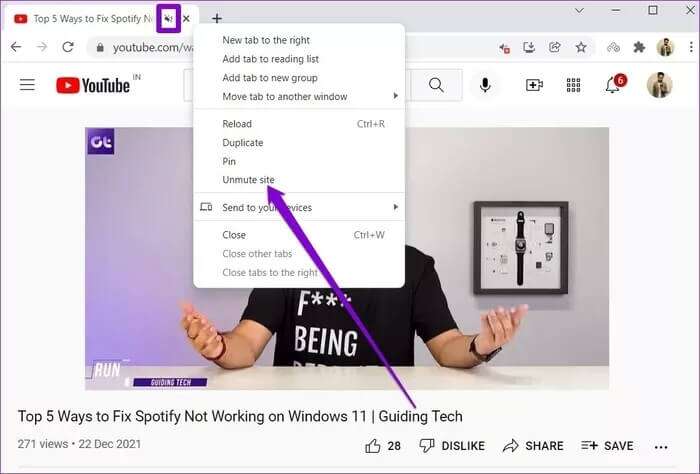
5. Abra o YOUTUBE em uma janela privada (PC)
Se você estiver usando extensões de terceiros em seu navegador para bloquear anúncios do YouTube eTraduzir traduções etc., o problema do som não funcionar também pode ocorrer. Para verificar isso, você pode abrir o YouTube em uma janela anônima. Use o atalho Ctrl + Shift + N no Chrome ou Edge para abrir uma janela anônima.
Se o áudio funcionar bem, você precisará Desativar todas as extensões e permitir-lhe isolar o ofensor. No Google Chrome, digite chrome://extensions na barra de endereço e pressione Enter. Ative todas as suas extensões e veja se o YouTube funciona bem.
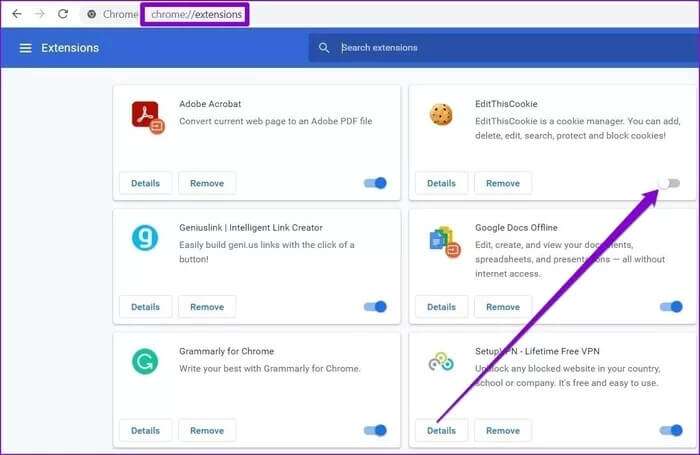
No Microsoft Edge, digite borda://extensões/ na barra de URL e toque em Enter. Troque todas as extensões e veja se o YouTube funciona bem.
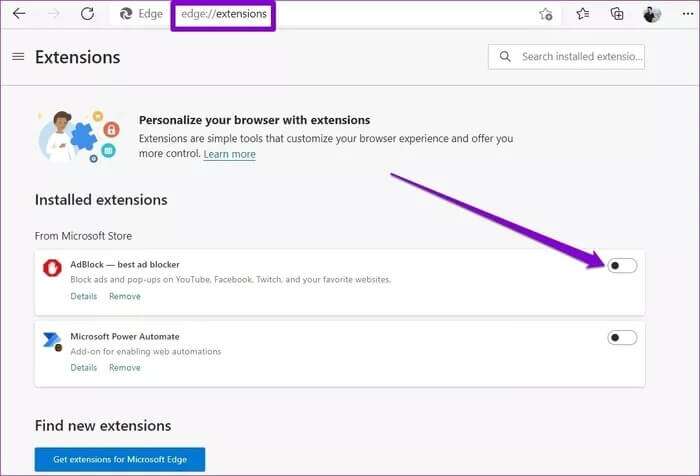
6. Tente outro navegador (PC)
Às vezes, erros específicos do navegador também podem levar a problemas de áudio no YouTube. Então, se você está tendo dificuldades para recuperar o som dos seus vídeos do YouTube, você pode mudar para um navegador diferente para ver se o problema foi corrigido em todos os navegadores.
7. Atualize o driver de áudio (PC)
Se você enfrentar Problemas de som em todo o computador , pode ser devido a drivers de áudio desatualizados ou ausentes. Podes tentar Atualize esses drivers de áudio para contornar o problema.
Passo 1: Clique no ícone البحث De Barra de Tarefas , E digite gerenciador de Dispositivos Clique no primeiro resultado que aparecer.
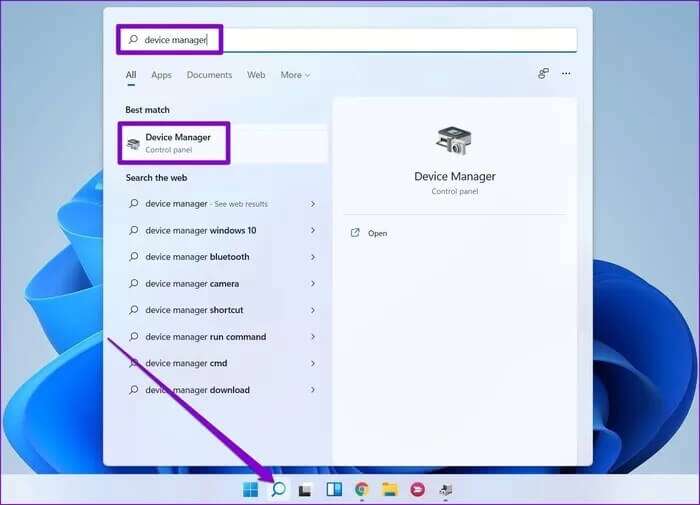
Passo 2: Olhe para “Controladores de som, vídeo e jogos” e expandi-lo. Clique com o botão direito em Dispositivo de áudio , E selecione Atualize o driver Da lista.
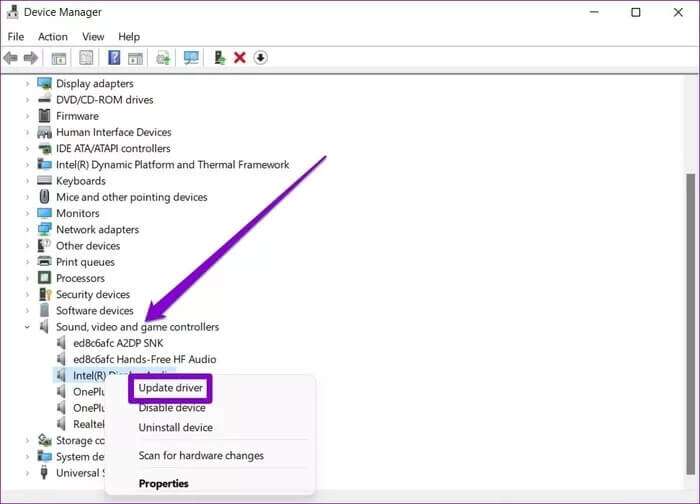
A partir daí, siga as instruções na tela para concluir a atualização do software do driver. Se a atualização do driver não ajudar, use as etapas acima para desinstalar o irritante driver de áudio e reinicie o computador para permitir que o Windows o reinstale.
8. Limpe o cache do aplicativo ou do navegador
Quanto mais vídeos do YouTube você assiste, mais dados de cache são acumulados pelo aplicativo ou navegador. Mas quando esses dados ficam desatualizados ou corrompidos, eles prejudicam mais do que ajudam. Assim, você pode tentar limpar os dados do cache para ver se isso traz de volta o som.
Android
Passo 1: Clique e segure um ícone App YouTube e clique no ícone Informação do aplicativo da lista resultante.
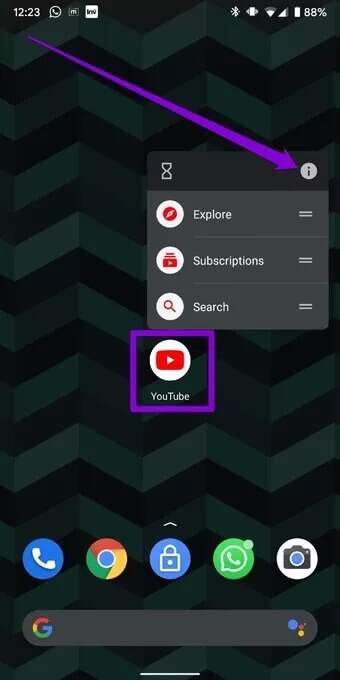
Passo 2: vamos para Armazenamento e cache E aperte o botão Limpar cache.
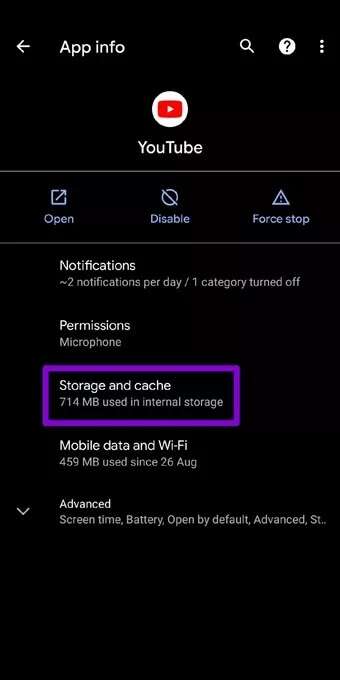
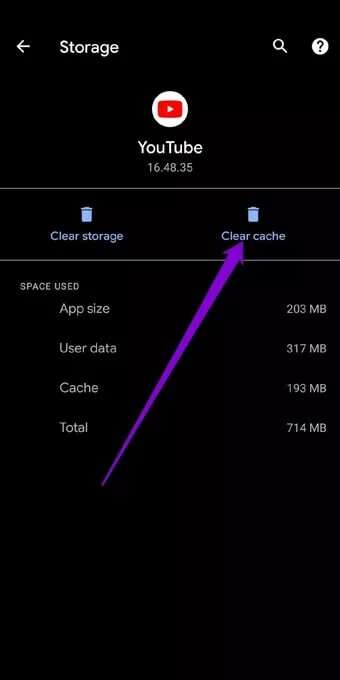
navegador
Para remover o cache do Chrome ou Edge, pressione as teclas Ctrl + Shift + Excluir Para ativar o painel Limpar dados de navegação. Localizar "Toda vez" Na caixa de seleção da opção Intervalo de datas “Imagens e arquivos em cache”. Finalmente, pressione um botão "apagar os dados" No fundo.
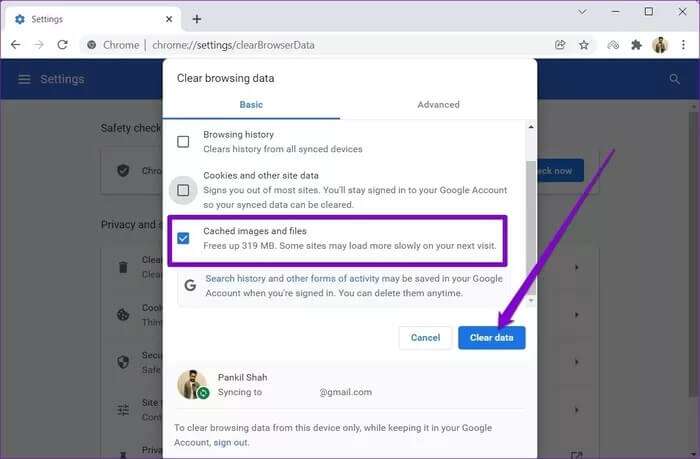
9. Reinstale o YOUTUBE (Mobile)
Se nada funcionar, considere reinstalar o aplicativo do YouTube como último recurso. Como todos os seus dados serão excluídos, isso deve corrigir o áudio do YouTube que não funciona no celular e no PC e todos os problemas com o aplicativo.
checagem de som
Apesar de seus problemas, o YouTube continua sendo uma fonte de entretenimento favorita para a maioria de nós. Seguindo as etapas acima, você pode corrigir o áudio do YouTube que não funciona no celular e no PC.